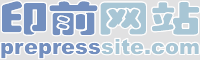 |
| |
|
|
|
|
|||||||
| еӣҫж–ҮеӨ„зҗҶи®ҫеӨҮ иӢ№жһңжңә(MAC)гҖҒPCжңәгҖҒж•°жҚ®еә“жңҚеҠЎеҷЁгҖҒеӣҫеҪўе·ҘдҪңз«ҷ硬件еҸҠжү«жҸҸд»ӘгҖҒжү“еҚ°жңәгҖҒе–·з»ҳжңәгҖҒMOгҖҒ移еҠЁзЎ¬зӣҳгҖҒе…¶е®ғж•°з ҒеҪұеғҸи®ҫеӨҮй…ҚзҪ®е®үиЈ…и°ғиҜ•гҖӮж¬ўиҝҺеңЁжӯӨдәӨжөҒи®Ёи®әеӣҫж–ҮеӨ„зҗҶи®ҫеӨҮж“ҚдҪңжҠҖе·§е’ҢжіЁж„ҸдәӢйЎ№пјҢж•…йҡңеҲҶжһҗгҖҒжЈҖдҝ®еҸҠжҺ’йҷӨж–№жі•гҖӮ |
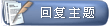 |
|
|
еҸҚеҗ‘й“ҫжҺҘ | дё»йўҳе·Ҙе…· | жҳҫзӨәжЁЎејҸ |
|
|
#1 (ж°ёд№…й“ҫжҺҘ) |
|
и®әеқӣз®ЎзҗҶе‘ҳ
|
д»ҺеҜ»жүҫжү«жҸҸжңҖдҪізӮ№пјҢеҲ°еҜ№ж—§з…§зүҮиҝӣиЎҢеӨ„зҗҶгҖӮиҝҷйҮҢд»Ҙе®һдҫӢзҡ„еҪўејҸеҲҶеҮ зӮ№жқҘи®Іиҝ°пјҢд»Ҙеё®еҠ©дҪ еӯҰдјҡ"жү«жҸҸ"гҖӮ 1пјҺеҜ»жүҫжңҖдҪіжү«жҸҸдҪҚзҪ® еӨ§еӨҡж•°жү«жҸҸд»Әзҡ„жү«жҸҸе№іеҸ°дёҠпјҢдёҚеҗҢдҪҚзҪ®зҡ„жү«жҸҸж•ҲжһңжҖ»дјҡжңүдәӣдёҚеҗҢгҖӮеҰӮжһңеҸ‘зҺ°еңЁжү«жҸҸе№іеҸ°дёҠзҡ„жҹҗдёӘеҢәеҹҹзҡ„жү«жҸҸж•ҲжһңжҜ”е…¶е®ғеҢәеҹҹеҘҪпјҢжІЎд»Җд№ҲеҸҜжғҠ讶зҡ„гҖӮеңЁжү«жҸҸж—¶пјҢиҰҒе°ҪеҸҜиғҪзҡ„жҠҠеӣҫеғҸж”ҫеҲ°жңҖдҪіжү«жҸҸеҢәеҹҹдёӯпјҢиҝӣиЎҢжү«жҸҸпјҢд»ҘиҺ·еҫ—жңҖдҪіжү«жҸҸж•ҲжһңгҖӮ жҖҺж ·жү“еҲ°жү«жҸҸзҡ„жңҖдҪідҪҚзҪ®е‘ўпјҹжҲ‘们еҸҜд»ҘжүҫдёҖеј дёҺжү«жҸҸе№ійқўзӣёеҗҢеӨ§е°Ҹзҡ„пјҢжҙҒеҮҖзҡ„зҷҪиүІиЎЁйқўпјҢеҰӮпјҡдёҚйҖҸжҳҺзҡ„зҷҪзәёпјҢеҜ№жү«жҸҸе№ійқўиҝӣиЎҢж•ҙдёӘжү«жҸҸпјҢи®ҫзҪ®еҲҶиҫЁзҺҮеҸҜд»ҘдҪҺдёҖдәӣпјҢеңЁ72~100spiд№Ӣй—ҙгҖӮеҒҮи®ҫпјҡжү«жҸҸд»Әзҡ„жү«жҸҸйқўз§Ҝдёә8.5*14иӢұеҜёгҖӮ жҠҠжү«жҸҸеҫ—еҲ°зҡ„еӣҫеғҸж”ҫеҲ°дёҖз§ҚеӣҫеғҸзј–иҫ‘зЁӢеәҸдёӯпјҢдҫӢеҰӮPhotoshopпјҢз”Ё"е№іиЎЎи°ғж•ҙ"иҸңеҚ•е‘Ҫд»ӨжқҘеӨёеӨ§еӣҫеғҸйқўз§Ҝдёӯзҡ„з»Ҷеҫ®е·®еҲ«пјҢжҲ‘们еҸҜиғҪзңӢеҲ°пјҢжү«жҸҸеӣҫеғҸзҡ„иҫ№зјҳжңүй»‘зӮ№пјҢдё”еңЁе·Ұиҫ№жңүдёҖжқЎдә®з—•пјҢжңүжұЎзӮ№еҢәеҹҹжҳҜеӨ§зәҰ11иӢұеҜёеҗ‘дёӢзҡ„еҢәеҹҹгҖӮиҝҷдёӘеҢәеҹҹпјҢе°ұжҳҜжҲ‘们еҒҡзІҫз»Ҷжү«жҸҸж—¶еә”иҜҘзү№еҲ«е°Ҹеҝғзҡ„ең°ж–№гҖӮ дёҖж—ҰзЎ®е®ҡдәҶжү«жҸҸд»Әзҡ„"жңҖдҪіжү«жҸҸдҪҚзҪ®"еҗҺпјҢе°ұеҸҜд»ҘеҒҡдёҖдёӘзәёж ·жқҝпјҢжқҘж ҮиҜҶиҝҷдёӘдҪҚзҪ®пјҢд»Ҙдҫҝд»ҘеҗҺдҪҝз”Ёжү«жҸҸд»Әж—¶жӣҙеҠ ж–№дҫҝгҖӮ пј’пјҺж ЎжӯЈеҠЈиҙЁйўңиүІ еңЁе…үзәҝдёҚеҘҪзҡ„жқЎд»¶дёӢпјҢжӢҚж‘„з…§зүҮпјҢз»ҸеёёдјҡеңЁеӣҫзүҮдёҠеҮәзҺ°дёҚиҮӘ然зҡ„иүІе·®гҖӮдҪҶдёҚеҝ…жӢ…еҝғпјҢеңЁи®Ўз®—жңәдёӯиҝӣиЎҢеӣҫеғҸж ЎиүІиҰҒжҜ”еңЁжҡ—е®Өдёӯе®№жҳ“еҫ—еӨҡгҖӮиҰҒжғіжҜҸж¬ЎйғҪиғҪеҫ—еҲ°еҘҪзҡ„жү«жҸҸеӣҫзүҮзҡ„ж–№жі•пјҢжҳҜ第дёҖж¬Ўжү«жҸҸж—¶дёҚз”Ёйҳ¶и°ғжҺ§еҲ¶еҠҹиғҪпјҲеҚіпјҡGammaеҖјпјқпј‘пјүгҖӮ然еҗҺеӣҫиұЎзј–иҫ‘зЁӢеәҸдёӯзҡ„"Curve(жӣІзәҝ)"е‘Ҫд»ӨжқҘи°ғж•ҙйҳ¶и°ғпјҢзӣҙиҮійўңиүІеҗҲйҖӮдёәжӯўпјҢеӯҳеӮЁиҜҘжӣІзәҝгҖӮз”Ё"Import Curves(иҫ“е…ҘжӣІзәҝ)"е‘Ҫд»ӨиҝӣиЎҢдәҢж¬Ўжү«жҸҸпјҢиҝҷж¬Ўе°Ҷдјҡеҫ—еҲ°й«ҳиҙЁйҮҸеӣҫеғҸгҖӮ пј“пјҺжү«жҸҸдёүз»ҙзү©дҪ“ з”Ёе№іеҸ°жү«жҸҸд»Әжү«жҸҸдёүз»ҙзү©дҪ“е°ұеғҸз”Ёз…§зӣёжңәжӢҚж‘„дёҖж ·гҖӮпјҲеҪ“然иҰҒе…ҲеҒҮи®ҫиҝҷдәӣзү©дҪ“йҖӮеҗҲдәҺзҺ»з’ғе№іеҸ°дёҠж”ҫзҪ®пјүгҖӮйҖҡеёёжқҘиҜҙпјҢиҝҷжҳҜдёҖз§ҚеҫҲеҝ«дё”е®№жҳ“иҺ·еҫ—"з…§зүҮ"зҡ„еҘҪж–№жі•гҖӮ并且зүҲжқғзӢ¬жңүгҖӮ жү«жҸҸдёүз»ҙзү©дҪ“жңҖжҳҺжҳҫзҡ„й—®йўҳпјҢжҳҜзҒҜе…үжҺ§еҲ¶ж–№йқўзҡ„дёҚи¶іпјҢеӨ§еӨҡж•°е№іеҸ°жү«жҸҸд»ӘжҳҜйҖҡиҝҮжҠ•еҪұзҡ„ж–№жі•жқҘе®һзҺ°"дёҖз»ҙ"зҡ„жү«жҸҸпјҢжҠ•еҪұзҡ„ж–№еҗ‘жҳҜж №жҚ®дҪ зҡ„жү«жҸҸд»Әзҡ„е…үжәҗе’Ңзү©дҪ“ж”ҫеңЁзҺ»з’ғе№іеҸ°дёҠзҡ„дҪҚзҪ®жқҘеҶіе®ҡзҡ„гҖӮжүҖд»ҘжҲ‘们еҝ…йЎ»еҜ№жү«жҸҸд»ӘиҝӣиЎҢе®һйӘҢпјҢжҜҸдёҖж¬ЎйҮҚж–°ж‘Ҷж”ҫзү©дҪ“ж—¶пјҢйҳҙеҪұиҜҘиҗҪеңЁд»Җд№ҲдҪҚзҪ®гҖӮ жү«жҸҸеңҶжҹұдҪ“ еңЁжү«жҸҸд№ӢеүҚпјҢиҰҒжҠҠзү©дҪ“зҡ„иғҢйғЁзІҳеңЁдёҖеј еӨ§зәёжқҝдёҠпјҢд»ҘйҳІжӯўе®ғж»ҡеҠЁвҖ”вҖ”йҖҡеёёпјҢдҪҝз”ЁзҷҪиүІз»Ҷж–ҷзәёжқҝпјҢиҝҷз§ҚзәёжқҝеңЁжү«жҸҸж—¶еҸҜдҪңдёәзү©дҪ“зҡ„иғҢжҷҜгҖӮ жӯҘйӘӨпј‘пјҡйҖҡиҝҮеҲқжӯҘжү«жҸҸпјҢд»ҘеҶіе®ҡдҪ жғіиҰҒзҡ„зү©дҪ“зҡ„йҳҙеҪұиҗҪеңЁеӣҫеғҸзҡ„д»Җд№ҲдҪҚзҪ®гҖӮеҰӮжһңеӣҫеғҸдёҠйҳҙеҪұиҫ№зјҳзҡ„дҪҚзҪ®дёҚжҳҜдҪ жғіиұЎзҡ„йӮЈд№ҲеҮҶзЎ®зҡ„иҜқпјҢиҰҒжҠҠзү©дҪ“еӨҚдҪҚ并дҪҝе®ғзҡ„иғҢйғЁйқ еңЁе№іеҸ°дёҠгҖӮдёәдәҶдә§з”ҹжӣҙдә®зҡ„йҳҙеҪұпјҢеҸҜеңЁе№іеҸ°дёҠйқ иҝ‘зү©дҪ“зҡ„ең°ж–№ж”ҫзҪ®дёҖдёӘеёҰзҪ©зҡ„е…үжәҗпјҲеҰӮдёҖзӣҸеҸ°зҒҜпјүдҪңдёәйҷ„еҠ зҒҜе…үгҖӮеҒҡиҝҷдәӣзҡ„ж—¶еҖҷдёҖе®ҡиҰҒз»ҶеҝғвҖ”вҖ”еҸ°зҒҜеҸҜиғҪдјҡеҫҲзғ«жүӢгҖӮ жӯҘйӘӨпј’пјҡеңЁеғҸPhotoshopд№Ӣзұ»зҡ„еӣҫеғҸзј–иҫ‘зЁӢеәҸйҮҢдҪҝз”Ё"йҖҡйҒ“"и’ҷзүҲпјҢжқҘиҪ¬жҚўеӣҫеғҸиғҢжҷҜгҖӮйҰ–е…ҲпјҢз”Ё"еҘ—зҙў"йҖүжӢ©е·Ҙе…·е’Ң"option(Alt)"й”®жқҘйҖүеҸ–зү©дҪ“пјҢдә§з”ҹдёҖжқЎиҝһз»ӯзҡ„йҖүжӢ©и·Ҝеҫ„гҖӮзү©дҪ“иў«йҖүдёӯеҗҺпјҢеӯҳиҝӣдёҖдёӘйҖҡйҒ“йҮҢпјҢ并еҸҚиҪ¬дёҖдёӢпјҢд»ҘйҖүдёӯиғҢжҷҜеҢәеҹҹгҖӮ然еҗҺз”Ё"жёҗеҸҳеЎ«е……"е·Ҙе…·д»Ҙе№іж»‘иҝҮжёЎзҡ„йўңиүІжқҘеЎ«е……иғҢжҷҜгҖӮ жӯҘйӘӨпј“пјӣиҝҷз§ҚжңҖз»Ҳз»“жһңдёҺж‘„еҪұе®ӨйҮҢзҡ„з…§жҳҺи®ҫеӨҮдә§з”ҹзҡ„ж•ҲжһңзӣёеҗҢпјҢдҪҶжҲҗжң¬еҚҙдҪҺеҫҲеӨҡгҖӮ жү«жҸҸйҮ‘еұһзү©дҪ“ еҜ№йҮ‘еұһзү©дҪ“иҝӣиЎҢжү«жҸҸж—¶пјҢеӣҫеғҸдёҠжҹҗдәӣйғЁдҪҚдјҡдёҚеҸҜйҒҝе…Қзҡ„дә§з”ҹзұ»дјјдәҺдёҠеӣҫпјҲйҰ–еҢәпјүжүҖзӨәзҡ„йҮ‘еұһеҪ©иүІеёҰгҖӮ дёәдәҶеҺ»йҷӨиҝҷдәӣеҪ©иүІеёҰпјҢжҠҠеӣҫзүҮж”ҫиҝӣPhotoshopзЁӢеәҸйҮҢпјҢ并йҖүеҸ–еҪ©иүІеёҰеҢәеҹҹгҖӮжү“ејҖ"иүІзӣё/йҘұе’ҢеәҰ"жҺ§еҲ¶иҸңеҚ•пјҢеҲҶеҲ«йҖүзәўгҖҒз»ҝгҖҒи“қиүІпјҢеҮҸе°Ҹеҗ„иүІзҡ„йҘұе’ҢеәҰгҖӮ и®°дҪҸпјҡеҰӮжһңз”Ё1200жҲ–и¶…иҝҮ1200spiзҡ„еҲҶиҫЁзҺҮжү«жҸҸж—¶пјҢеҸҜд»Ҙеўһејәд»»дҪ•зү©дҪ“зҡ„й«ҳжё…жҷ°еәҰж„ҹгҖӮеҰӮеӣҫпјҢеҜ№дёҖи§’зЎ¬еёҒз”Ё1200spiжү«жҸҸпјҢ6еҖҚж”ҫеӨ§пјҢд»Ҙ133lpiиҫ“еҮәпјҢеӣҫеғҸзҡ„з»ҶиҠӮе°ұеҚҒеҲҶжҳҺжҳҫдәҶгҖӮ иӢҘдҪ йңҖиҰҒеҜ№з»Ҷе°Ҹзү©дҪ“иҝӣиЎҢзү№еҶҷж—¶пјҢз”Ёжү«жҸҸд»ӘдјҡжҜ”з”ЁдёҖдёӘеёҰжңүеҫ®еһӢй•ңеӨҙзҡ„ж‘„еғҸжңәжӢҚж‘„жӣҙеҝ«еҫ—еӨҡгҖӮ пј”пјҺз”Ёй»‘зҷҪжү«жҸҸд»Әдә§з”ҹеҪ©иүІжү«жҸҸеӣҫ еҪ“зү©дҪ“зңӢдёҠеҺ»дёҚзңҹе®һж—¶пјҢдҪ еҸҜд»Ҙз”Ёй»‘зҷҪжү«жҸҸд»Әдә§з”ҹеҪ©иүІжү«жҸҸеӣҫзүҮгҖӮиҷҪ然иҝҷз§Қж“ҚдҪңжңүж—¶жҳҜеҫҲиҙ№ж—¶зҡ„пјҢдё”ж–°еҫ—еӣҫеғҸзҡ„йўңиүІдёҚеҰӮеҪ©иүІжү«жҸҸд»Әеҫ—еҲ°зҡ„еӣҫеғҸжӣҙиҙҙиҝ‘еҺҹзү©пјҢдҪҶеҝ…иҰҒж—¶пјҢиҝҷз§Қж–№жі•д№ҹеёёиғҪдҪҝзү©дҪ“зҡ„зү№жҖ§еҫ—еҲ°дҝқиҜҒгҖӮж“ҚдҪңжӯҘйӘӨеҰӮдёӢпјҡ дҪ йңҖиҰҒдҪҝз”Ёдёүз§ҚеҪ©иүІж»ӨиүІзүҮжҲ–иҖ…еҮқиғ¶пјҡзәҜзәўгҖҒзәҜз»ҝе’ҢзәҜи“қпјҲдёҚжҳҜи“қз»ҝпјүгҖӮиҝҷдәӣдёңиҘҝеҸҜд»ҘеҲ°еҠһе…¬з”Ёе“Ғе•Ҷеә—еҺ»д№°пјҲйӮЈе„ҝдјҡиө йҖҒдҪҝз”ЁиҜҙжҳҺпјүгҖҒеҲ°жҲҸйҷўеҷЁжқҗеә“еҺ»д№°пјҲйӮЈйҮҢзҡ„ж»ӨиүІзүҮжҳҜз”ЁжқҘеҒҡеҪ©иүІиҲһеҸ°зҒҜзҡ„пјүжҲ–иҖ…зӣҙжҺҘеҲ°Eastman Kodakе…¬еҸёеҺ»д№°пјҲйӮЈйҮҢйңҖиҰҒиҠұеҫҲеӨҡй’ұпјүгҖӮ еҺҹзЁҝпјҡеҒҮи®ҫз”Ё300spiеҲҶиҫЁзҺҮжү«жҸҸ4X5иӢұеҜёе°әеҜёзҡ„е№»зҒҜзүҮгҖӮдёәеҫ—еҲ°жңҖеҘҪзҡ„иҫ“еҮәж•ҲжһңпјҢдҝқиҜҒеӣҫзүҮеҺҹеӨ§ж•ҲжһңгҖӮз”Ёиғ¶еёҰе°ҶеҺҹзЁҝзІҳиҙҙеңЁжү«жҸҸеҸ°дёҠпјҢиҖҢйҳІжӯўеңЁжӣҙжҚўж»ӨиүІзүҮж—¶пјҢйҖ жҲҗеҺҹзЁҝзҡ„移еҠЁгҖӮж»ӨиүІзүҮпјҢеҸӘйңҖзІҳиҙҙдёҖиҫ№е°ұеҸҜд»ҘдәҶпјҢеӣ дёәиҝҷж ·еҸҜд»ҘеҫҲе®№жҳ“ең°жӣҙжҚўж»ӨиүІзүҮгҖӮ жӯҘйӘӨ1пјҡеңЁеҺҹзЁҝдёҺжү«жҸҸд»Әе№іеҸ°д№Ӣй—ҙж”ҫзҪ®зәўж»ӨиүІзүҮгҖӮеңЁжү«жҸҸеүҚе…ҲеҲ©з”Ё"еүӘиЈҒпјҲCropпјү"е’Ң"и®ҫзҪ®зҷҪзӮ№жҲ–й»‘зӮ№"зҡ„ж–№жі•пјҢд»ҘзЎ®е®ҡжңҖеҘҪзҡ„жӣқе…үж•ҲжһңгҖӮпјҲеҰӮеӣҫпјҢйҖүжңҖдә®еҢәпјҢеңЁд»ҺеҸіиҫ№ж•°з¬¬дәҢ件жҜӣиЎЈдёҠзҡ„иЎЈйўҶж ҮзӯҫеӨ„пјҢи®ҫдёәзҷҪзӮ№пјҢйҖүйһӢзҡ„еҶ…йғЁи®ҫзҪ®й»‘зӮ№гҖӮпјүеңЁзҒ°иүІжЁЎејҸдёӢжү«жҸҸеӣҫзүҮ并еӯҳеӮЁеҗҚдёәRed ScanпјҢжҲ–иҖ…зұ»дјјзҡ„ж Үеҝ—гҖӮ жіЁж„ҸпјҡзәўиүІж»ӨиүІзүҮеҸҜиғҪжҳҜжү«жҸҸзҡ„дёүз§Қж»ӨиүІзүҮдёӯжңҖжҡ—зҡ„пјҢжүҖд»Ҙжү«жҸҸе№Іжү°еӨ§пјӣеҰӮжһңз»ҝиүІе’Ңи“қиүІж»ӨиүІзүҮжү«жҸҸиө·жқҘпјҢж— е№Іжү°пјҢеҲҷиҺ·еҫ—зҡ„жү«жҸҸз»“жһңжҳҜеҸҜд»ҘжҺҘеҸ—зҡ„гҖӮ жӯҘйӘӨ2пјҡж‘ҳжҺүзәўиүІж»ӨиүІзүҮпјҢеҲҶеҲ«з”Ёз»ҝиүІе’Ңи“қиүІж»ӨиүІзүҮйҮҚеӨҚжӯҘйӘӨ1пјҢ并еҗ„д»ҘдёҖдёӘж–°еҗҚеӯ—еӯҳеӮЁгҖӮ жӯҘйӘӨ3пјҡйҖҡиҝҮеңЁ"йҖҡйҒ“"еҜ№иҜқжЎҶпјҲеңЁ"жЁЎејҸ"иҸңеҚ•дёӢпјүйҮҢйҖүжӢ©"еҗҲ并йҖҡйҒ“"е‘Ҫд»ӨжқҘжҠҠдёүдёӘзҒ°еәҰжү«жҸҸеӣҫеӨҚеҗҲжҲҗдёҖдёӘRGBж–Ү件пјҢеҸҰеӯҳдёә"Myscan RGB"ж–Ү件жҲ–еҲ«зҡ„зӣёдјјзҡ„еҗҚеӯ—пјҢеҰӮжһңеҜ№дәҺж•ҲжһңжғіиҝӣиЎҢж”№еҸҳпјҢд№ҹеҸҜд»ҘеҒҡзӣёеә”зҡ„и°ғиҠӮгҖӮ з”Ёй»‘зҷҪжү«жҸҸд»Әдә§з”ҹеҪ©иүІж•ҲжһңпјҢиӮҜе®ҡдёҚеҰӮеҪ©иүІжү«жҸҸд»Әзҡ„ж•ҲжһңгҖӮиҝҷжҳҜдёҖз§ҚдёҚеҫ—е·ІиҖҢдёәд№Ӣзҡ„жғ…еҶөгҖӮ 5гҖҒз»ҷиҖҒз…§зүҮж¶ҰиүІ жҠҠдёҖеј е®¶еәӯжҲҗе‘ҳзҡ„ж—§й»‘зҷҪз…§зүҮиҪ¬жҚўжҲҗеҗҢдёҖеӣҫеғҸзҡ„еҪ©иүІзүҲпјҢд№ҹжҳҜдјҡзў°еҲ°зҡ„дәӢе„ҝгҖӮж–№жі•жҳҜе…Ҳз”Ёж·Ўзҡ„жҡ–иүІз»ҷж•ҙеј з…§зүҮж¶ҰиүІпјҢд»ҘиЎҘе……зңӢиө·жқҘжҜ”иҫғйҷҲж—§зҡ„ең°ж–№пјҢ然еҗҺеҶҚеҚ•зӢ¬з»ҷз…§зүҮзҡ„дёҚеҗҢйғЁдҪҚдёҠиүІгҖӮ еҺҹзЁҝпјҡе°ҶдёҖеј й»‘зҷҪз…§зүҮпјҢиў«д»Ҙ200spiзҡ„еҲҶиҫЁзҺҮжү«жҸҸиҖҢеҫ—дёҖе№…зҒ°еәҰеӣҫпјҢз”ЁPhotoshopиҪҜ件жқҘз»ҷе®ғдёҠиүІгҖӮ жӯҘйӘӨ1пјҡжҠҠеӣҫзүҮж”ҫеҲ°дёҖдёӘеӣҫеғҸзј–иҫ‘зЁӢеәҸдёӯжү“ејҖ并иҪ¬жҚўжҲҗеҸҢиүІжЁЎејҸпјҢеҗҢж—¶пјҢжҲ‘йҖүжӢ©жҡ–и°ғзәўжЈ•иүІдҪңдёә第дәҢиүІпјҢи°ғж•ҙиҝҷдёӨз§ҚйўңиүІзҡ„жӣІзәҝпјҢ然еҗҺжҠҠж–Ү件иҪ¬жҚўжҲҗRGBжЁЎејҸпјҢз”ЁдёҖдёӘж–°ж–Ү件еҗҚеӯҳеӮЁгҖӮ жӯҘйӘӨ2пјҡйҖҡиҝҮеҲҶзҰ»жүҖйҖүеҢәеҹҹпјҲз”Ё"еҘ—зҙў"е·Ҙе…·еҲҶзҰ»пјүпјҢз”Ё"жІ№жјҶеҲ·"еңЁеҪ©иүІжЁЎејҸпјҲдёҚжҳҜ"жӯЈеёё"жЁЎејҸпјүдёӢз»ҷз…§зүҮдёӯд»»дҪ•дҪ жғіж¶ҰиүІзҡ„ең°ж–№зқҖиүІгҖӮиҝҷдәӣиў«еҲҶзҰ»зҡ„еҢәеҹҹиҰҒд»Ҙ2.0жҲ–жӣҙеӨ§зҡ„еҚҠеҫ„жқҘ"зҫҪеҢ–"пјҢдҪҝе®ғ们зҡ„иҪ®е»“иҫ№зјҳеҸҳеҫ—жЁЎзіҠгҖӮ жӯҘйӘӨ3пјҡеҪ“еңЁеҪ©иүІжЁЎејҸдёӢз”Ё"жІ№жјҶеҲ·"е·Ҙе…·дёҠиүІж—¶пјҢжүҖз”ЁйўңиүІзҡ„дёҚйҖҸжҳҺеәҰеә”дёә50%жҲ–жӣҙе°ҸгҖӮ жӯҘйӘӨ4пјҡеҚ•зӢ¬зҡ„еҢәеҹҹд№ҹеҸҜйҖҡиҝҮйҖүжӢ©"еӣҫеғҸ"иҸңеҚ•дёӢ"и°ғж•ҙ"еӯҗиҸңеҚ•дёӯзҡ„"иүІеҪ©е№іиЎЎ"е‘Ҫд»ӨжқҘдҝ®ж”№йўңиүІе№іиЎЎпјҢеҸҜж»‘еҠЁ"дёүи§’ж»‘еқ—"еҗ‘е·ҰпјҲеўһеӨ§йҘұе’ҢеәҰпјүжҲ–еҗ‘еҸіпјҲеҮҸе°ҸйҘұе’ҢеәҰпјүпјҢзӣҙеҲ°еҫ—еҲ°жүҖйңҖзҡ„йўңиүІгҖӮ 6гҖҒжё…йҷӨеҲ’з—•е’ҢиЈӮз—• жё…йҷӨз…§зүҮдёҠзҡ„еҲ’з—•е’ҢиЈӮз—•жҳҜеҫҲиҙ№еҠҹеӨ«зҡ„пјҢиҖҢе№іеҸ°ејҸжү«жҸҸд»ӘдјҡдҪҝиҝҷз§Қжғ…еҶөеҸҳеҫ—жӣҙзіҹпјҢеӣ дёәе®ғзҡ„е…үзәҝеҸӘиғҪд»Һз…§зүҮзҡ„дёҖиҫ№еҸ‘еҮәпјҢиҝҷж ·е°ұдјҡеҜјиҮҙеҮәзҺ°йҳҙеҪұе’Ңејәи°ғдәәе·Ҙйӣ•иҜҶзҡ„ж•ҲжһңгҖӮи§ЈеҶіиҝҷдёӘй—®йўҳзҡ„жҠҖе·§жҳҜеҜ№з…§зүҮиҝӣиЎҢдёӨж¬Ўжү«жҸҸ----дёҖж¬ЎжҳҜдҪҝз…§зүҮзҡ„жңқдёҠпјҢеҸҰдёҖж¬ЎжңқдёӢгҖӮ然еҗҺжҠҠдёӨж¬Ўжү«жҸҸжүҖеҫ—зҡ„еӣҫеғҸж”ҫиҝӣPhotoshopзЁӢеәҸйҮҢпјҢжҠҠжңқдёӢжү«жҸҸжүҖеҫ—зҡ„еӣҫеғҸ"ж—ӢиҪ¬"180гӮңпјҲдҪҝе®ғзҡ„еҸіиҫ№еҗ‘дёҠпјүгҖӮжҠҠдёӨеј еӣҫйғҪ"зІҳиҙҙ"еҲ°"еӣҫеұӮ"йқўжқҝдёӯпјҢдёҖеј еңЁдёҠпјҢдёҖеј еңЁдёӢпјҢи°ғж•ҙдёҠйқўеӣҫеұӮзҡ„дёҚйҖҸжҳҺеәҰдёә50%пјҢ并и°ғж•ҙе®ғзҡ„дҪҚзҪ®д»ҘдҪҝдёӨеј еӣҫзЎ®е®һеҜ№еҮҶгҖӮеҝ…иҰҒж—¶пјҢеҸҜж”ҫеӨ§еӣҫеғҸжқҘж“ҚдҪңгҖӮеҪ“дёӨеӣҫзЎ®е®һеҜ№еҮҶд№ӢеҗҺпјҢзӮ№еҮ»"еҗҲ并еӣҫеұӮ"е‘Ҫд»ӨпјҢз—•иҝ№з«ӢеҚіжё…йҷӨдәҶгҖӮ
|
|
|

|
|
|
#2 (ж°ёд№…й“ҫжҺҘ) |
|
еҚ°еүҚдёҠеЈ«
еҗҢеҹҺ: жңӘзҹҘ
|
Class and Ass Professor Laurie of Glasgow put his notice on his door: "Professor Laurie will not meet his classes today." A student, after reading the notice, rubbed out the "c". Later Professor Laurie came along, and entering into the spirit of the joke, rubbed out the "l".max tnpippen shoesmax bwmax trainersblack airmax
__________________
nike air max 2010 |
|
|

|
|
|
#3 (ж°ёд№…й“ҫжҺҘ) |
|
еҚ°еүҚеҲ—е…ө
еҗҢеҹҺ: жңӘзҹҘ
|
еҚҺеӨҸеҚ°еҲ·еҹ№и®ӯжӢӣиҒҳзҪ‘пјҢжҳҜз”ұе…ЁеӣҪеҗ„ең°еҚ°еҲ·зұ»й«ҳж Ўе’ҢеҚ°еҲ·зұ»иҒҢдёҡйҷўж ЎеҚҸдҪңжһ„жҲҗзҡ„дёҖдёӘеҚ°еҲ·еҹ№и®ӯдёҺжӢӣиҒҳзҡ„йӣҶеҗҲе№іеҸ°гҖӮжҳҜд»Ҙеҗ„ең°еҚ°еҲ·зұ»й«ҳж Ўе’ҢеҚ°еҲ·зұ»иҒҢдёҡйҷўж ЎдёәдҫқжүҳпјҢз”ұеҚ°еҲ·дёҡеҶ…иө„ж·ұзҡ„专家ж•ҷжҺҲпјҢеҚ°еҲ·дјҒдёҡз”ҹдә§з¬¬дёҖзәҝз»ҸйӘҢдё°еҜҢзҡ„жҠҖеёҲгҖҒй«ҳзә§жҠҖеёҲпјҢд»ҺдәӢи®ҫеӨҮдҝқе…»дёҺз»ҙдҝ®зҡ„жңәз”өе·ҘзЁӢеёҲпјҢеҚ°еҲ·дјҒдёҡзҡ„й«ҳзә§з®ЎзҗҶдәәе‘ҳпјҢеҚ°еҲ·дјҒдёҡзҡ„еӨ–иҙёиҗҘй”Җз®ЎзҗҶдәәе‘ҳд»ҘеҸҠй•ҝжңҹд»ҺдәӢеҚ°еҲ·жҠҖжңҜиҒҢдёҡж•ҷиӮІдёҺеҹ№и®ӯе·ҘдҪңпјҢзҗҶи®әдёҺе®һж“Қж•ҷеӯҰз»ҸйӘҢдё°еҜҢзҡ„и®ІеёҲгҖҒй«ҳзә§и®ІеёҲгҖҒеүҜж•ҷжҺҲе’Ңж•ҷжҺҲз»„жҲҗзҡ„еӣўйҳҹжүҖжһ„е»әгҖӮжӯӨйӣҶеҗҲе№іеҸ°жңүеҲ©дәҺе…ЁеӣҪеҗ„ең°зҡ„еҹ№и®ӯз«ҷзӮ№зӣёдә’дәӨжөҒз»ҸйӘҢдёҺжҠҖе·§гҖҒе…ұдә«иө„жәҗдёҺжҲҗжһңгҖҒжҸҗеҚҮеҹ№и®ӯиҙЁйҮҸе’Ңж°ҙе№ігҖӮе®ғдёәеҚ°еҲ·дјҒдёҡе…Қиҙ№еҸ‘еёғеҚ°еҲ·дё“дёҡдәәжүҚйңҖжұӮдҝЎжҒҜпјҢеҗҢж—¶д№ҹдёәжҲ‘йҷўеҚ°еҲ·дё“дёҡеӯҰз”ҹе…Қиҙ№еҸ‘еёғе°ұдёҡе’ҢдәәжүҚдәӨжөҒдҝЎжҒҜгҖӮеҚҺеӨҸеҚ°еҲ·еҹ№и®ӯжӢӣиҒҳзҪ‘зҡ„жһ„е»әдёәе…ЁйқўжҸҗеҚҮжҲ‘йҷўеҚ°еҲ·дё“дёҡеёҲз”ҹзҡ„з»јеҗҲзҙ иҙЁд»ҘеҸҠе®һи®ӯе°ұдёҡжҸҗдҫӣдәҶеҫҲеҘҪжңҚеҠЎе№іеҸ°гҖӮhttp://www.print518.cn/
|
|
|

|
|
|
#4 (ж°ёд№…й“ҫжҺҘ) |
|
еҚ°еүҚдёӯеЈ«
еҗҢеҹҺ: жңӘзҹҘ
|
|
|
|

|
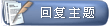 |
| д№Ұзӯҫ |
| еҪ“еүҚжҹҘзңӢжӯӨдё»йўҳзҡ„дјҡе‘ҳ: 1 (0 дҪҚдјҡе‘ҳе’Ң 1 дҪҚжёёе®ў) | |
|
|